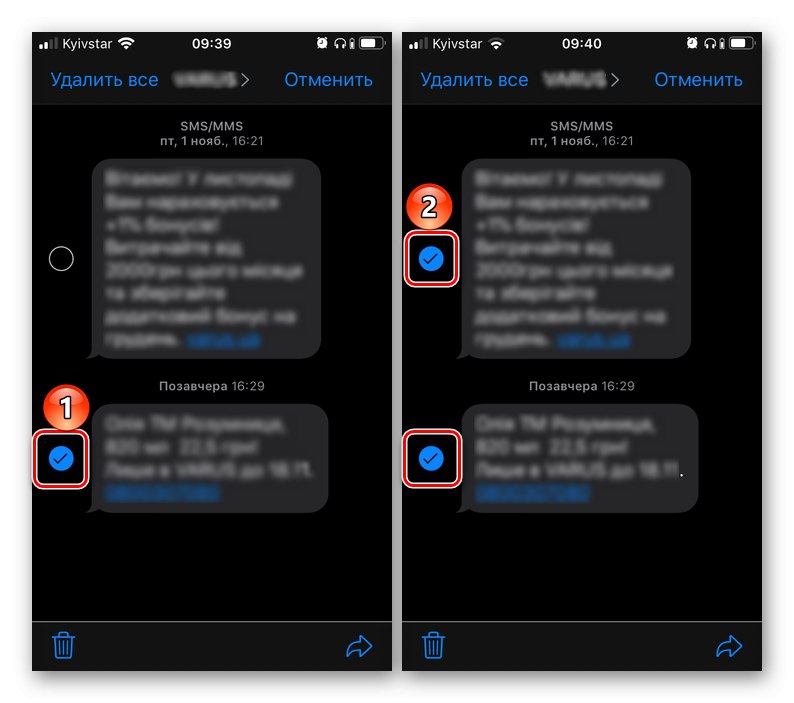Незважаючи на те що всі спілкування в сучасному світі відбувається в соціальних мережах і месенджерах, багато хто все ж вважають за краще використовувати для цих цілей класичні СМС. Хоча в iPhone це стандартний додаток теж давно перетворилося в месенджер і отримало назву iMessage. Розповімо, як в ньому видаляти непотрібні і небажані повідомлення.
Читайте також: Що робити, якщо на iPhone не приходять SMS
Видаляємо СМС c айФон
Процедура видалення повідомлень в iMessage не викликає складнощів, але алгоритм її виконання на iPhone можна назвати очевидним - необхідні для вирішення завдання опції приховані в підміню, а варіанти дій у випадку з окремими повідомленнями і цілими листуванням дещо відрізняються. Розглянемо їх докладніше.
Читайте також: Як відключити iMessage на iPhone
Варіант 1: Окремі повідомлення
Розробники Apple, ймовірно, так сильно хочуть прищепити користувачам звичку спілкуватися один з одним за допомогою «Повідомлень» і iMessage, що прибрали можливість видалення окремих СМС з звичного місця, пропонуючи замість знайомого по аналогічним програмам меню з опціями (викликається довгим тапом) варіанти відповіді. Якраз за ними і прихована цікавить нас сьогодні можливість.
- Відкрийте «Повідомлення» і перейдіть в чат, запис або записи з якого потрібно видалити.
- Торкніться повідомлення і утримуйте на ньому палець до появи меню з варіантами дій. Виберіть пункт «Ще ...».
- Біля виділеної записи з'явиться галочка, а в лівому кутку нижньої панелі значок сміттєвого кошика. Якщо потрібно позбутися і від деяких інших повідомлень із листування, виділіть їх, встановивши галочки в поки ще порожніх полях зліва.
![Виділення однієї або декількох записів для видалення повідомлення на iPhone]()
Тапніте по зображенню кошика, після чого в віконці, що з'явилося підтвердіть свої наміри вибором пункту "Видалити повідомлення" або «Видалити повідомлення (N)», В залежності від того, видаляєте ви одну або більше записів з листування.
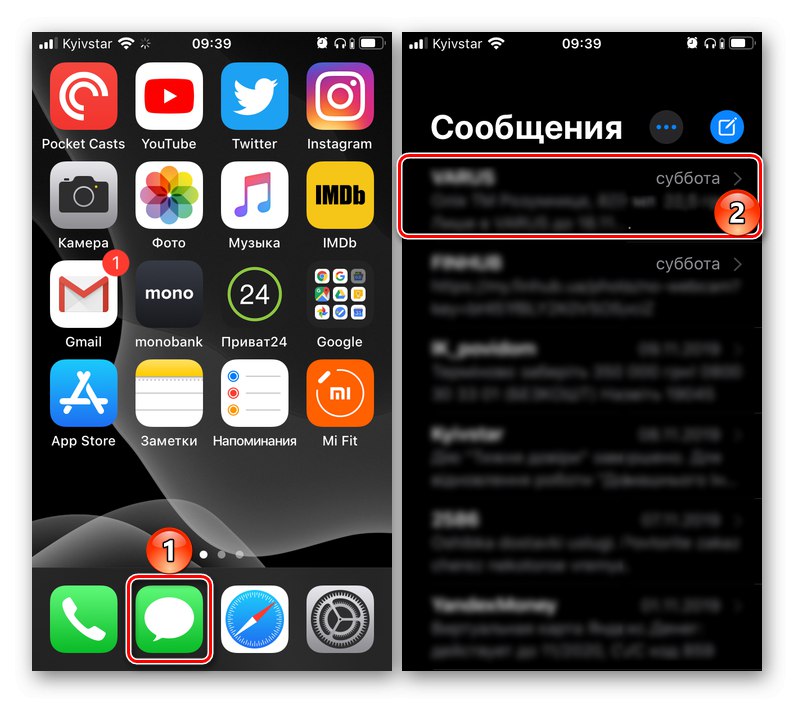
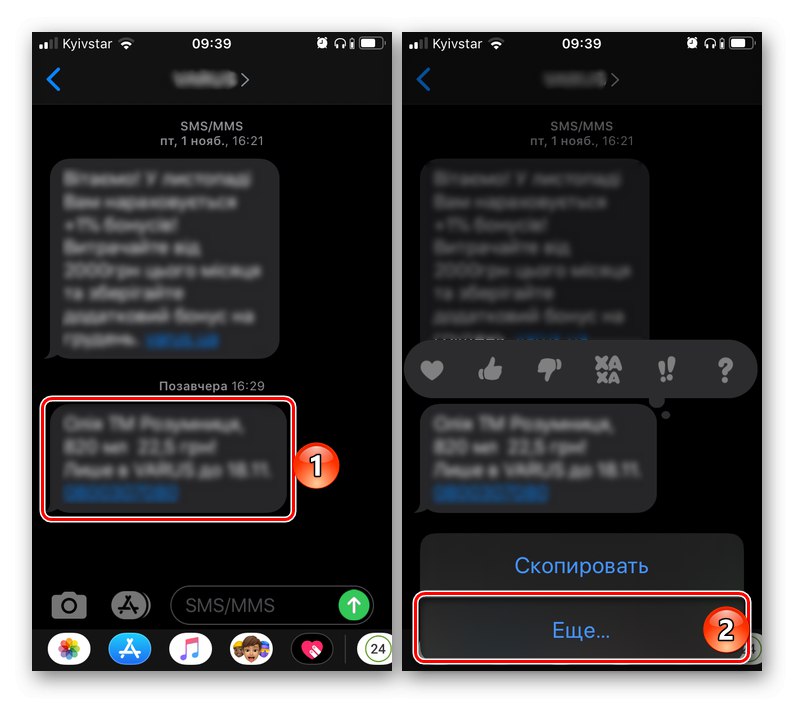
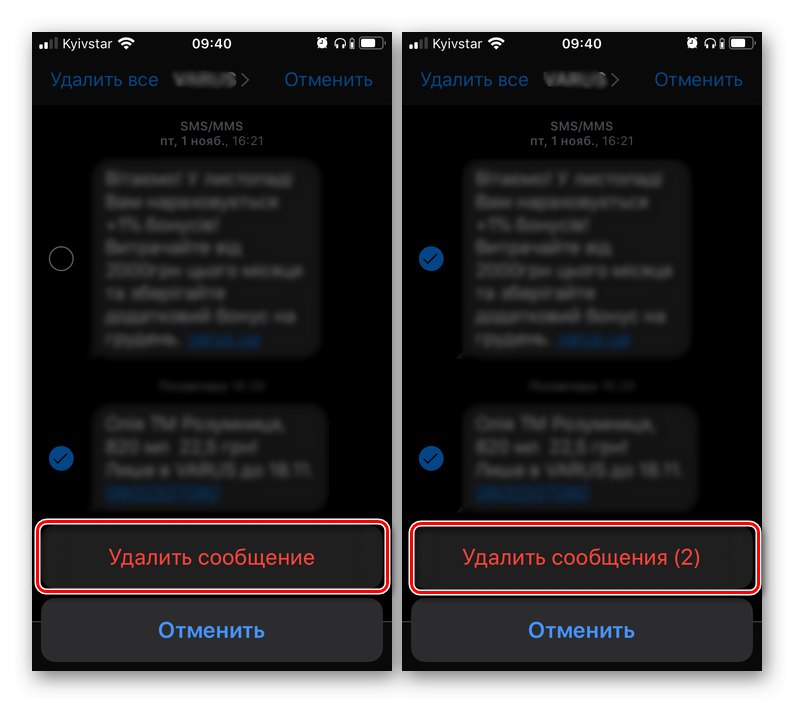
Ось так просто можна видалити одне або відразу кілька СМС на айФон.
Читайте також: Перенесення повідомлень з одного айФон на інший
Варіант 2: Все листування
Якщо ж ваше завдання полягає у видаленні не окремих повідомлень, а відразу всього листування, діяти необхідно трохи інакше. На вибір доступно цілих три різні способи, однаково ефективно вирішують нашу задачу.
Спосіб 1: Жест
Найпростіше видалити одну листування за допомогою жесту - свайпа по ній у напрямку справа наліво. Зробивши це, натисніть по напису "Видалити", А потім по однойменній кнопці в віконці, що з'явилося з питанням. Аналогічним чином можна видалити і інші діалоги, але для цих цілей краще скористатися рекомендаціями з «Способу 3» нижче.
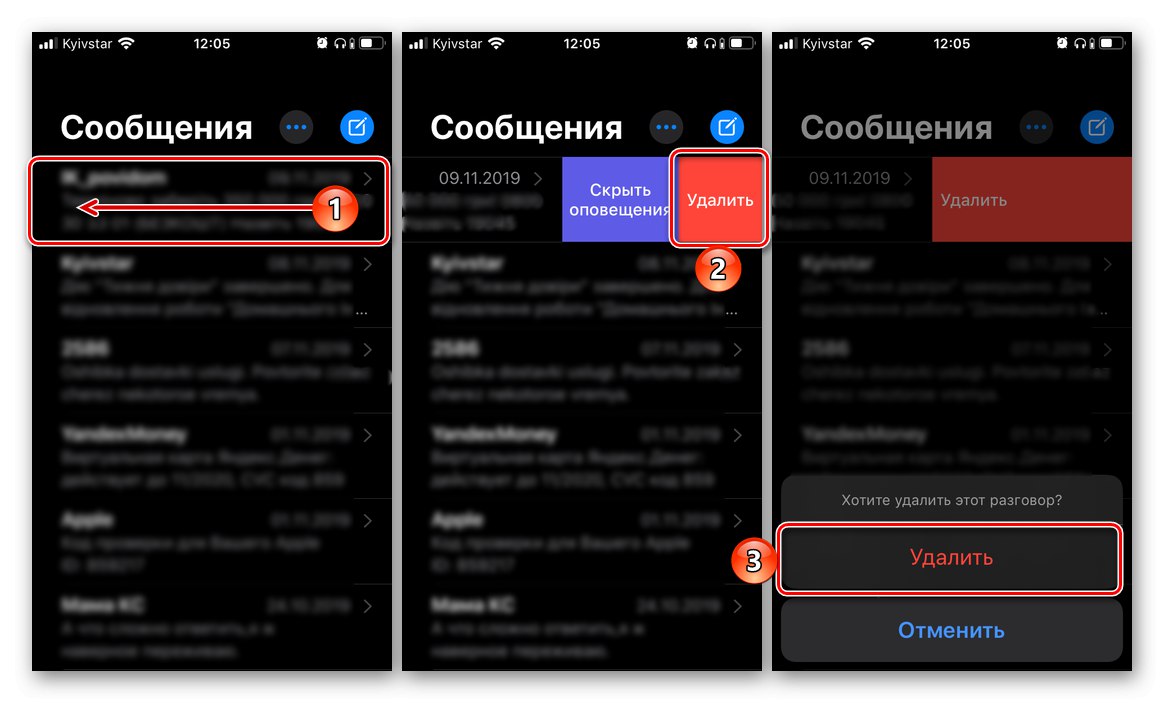
Спосіб 2: Меню листування
Якщо ви хочете стерти всю переписку, попередньо ще раз глянувши на її вміст, наприклад, для того щоб скопіювати важливу інформацію, виконайте наступне:
- Повторіть дії з пунктів №1-2 попередній частині статті (Варіант 1).
- Якщо листування невелика, можна виділити кожне повідомлення в ній окремо, встановлюючи зліва від нього галочку. Але куди більш логічно буде скористатися пунктом "Видалити все", Який з'являється в лівому верхньому кутку вікна після виклику меню.
- Підтвердіть свої наміри, натиснувши «Видалити розмова» в нижній частині екрану.
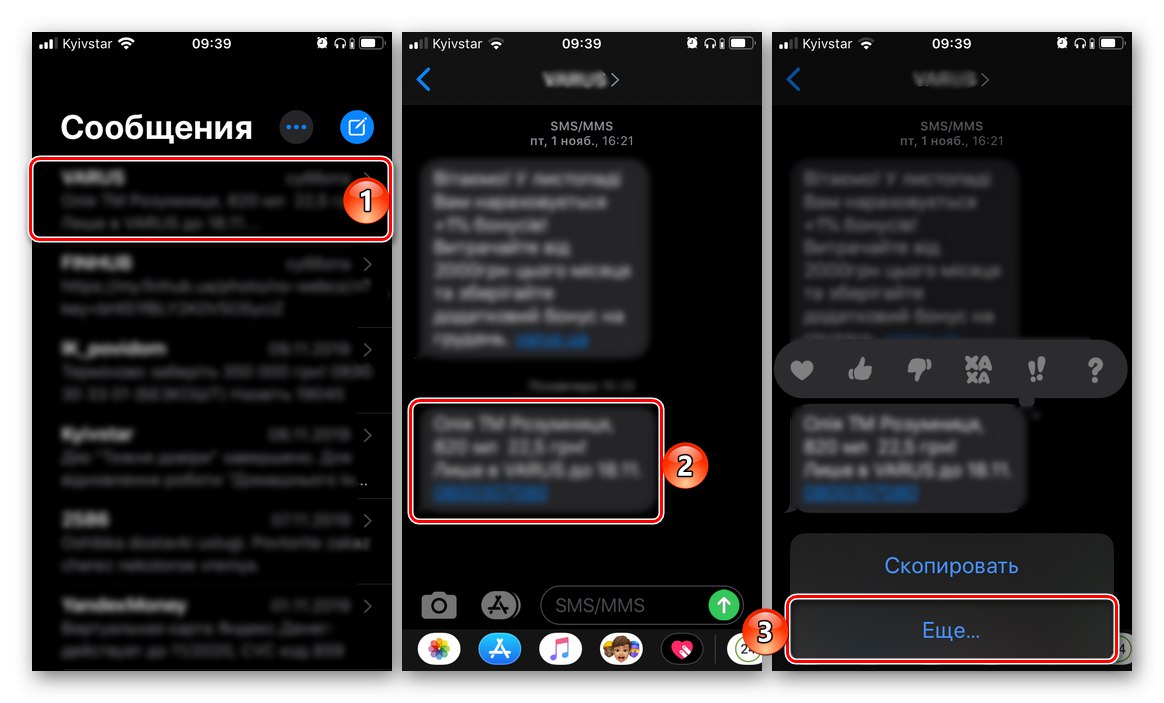
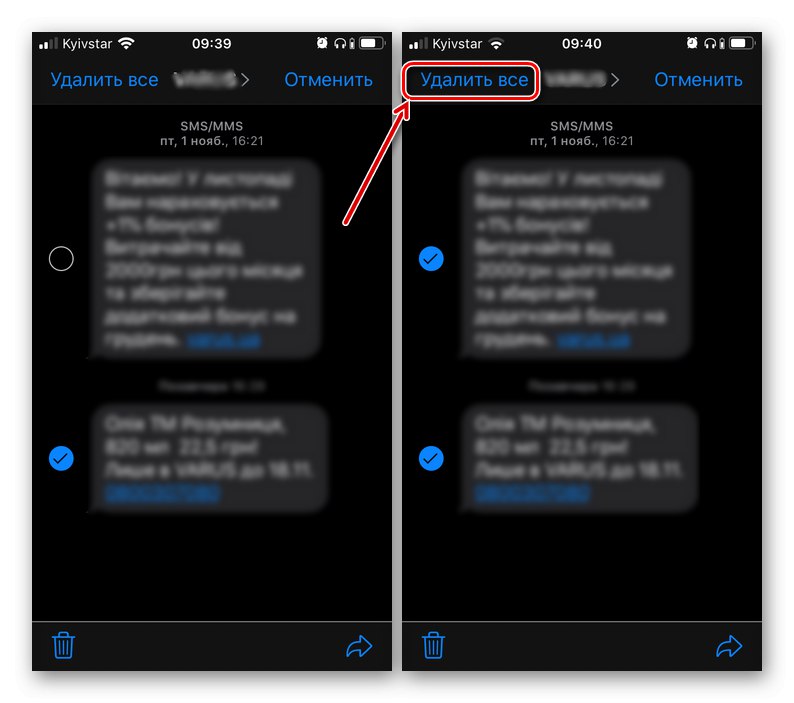
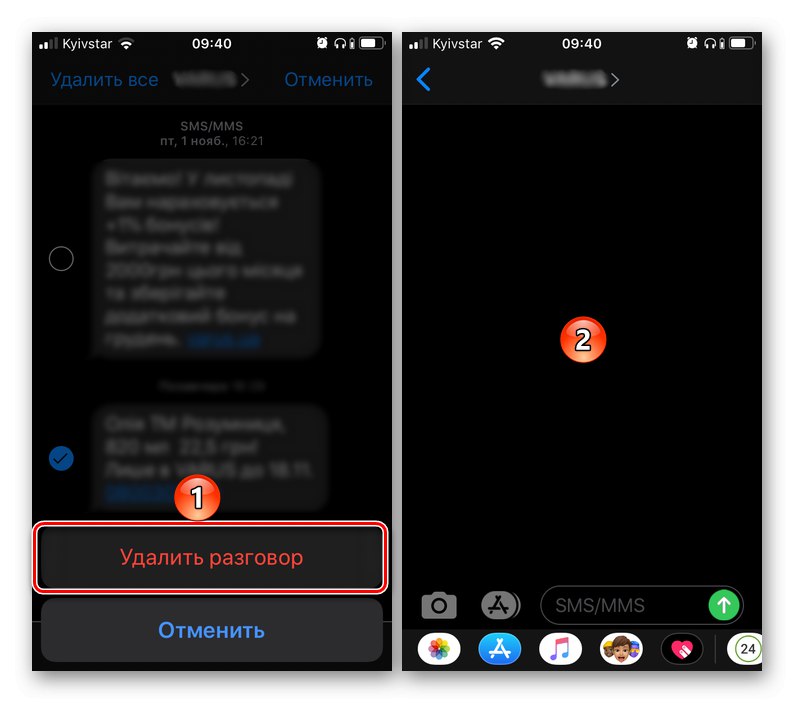
Спосіб 3: Меню додатка
- В «Повідомленнях» натисніть на три точки, розташовані праворуч від однойменної написи, і скористайтеся пунктом «Вибрати повідомлення».
- Дотиком виділіть одну або кілька листувань, які потрібно видалити - зліва від них з'явиться галочка.
- Тапніте по напису "Видалити", Розташованої в правому верхньому куті, після чого обрана листування (або листування) буде відразу ж стерта. При цьому будь-якого підтвердження від вас не буде потрібно.
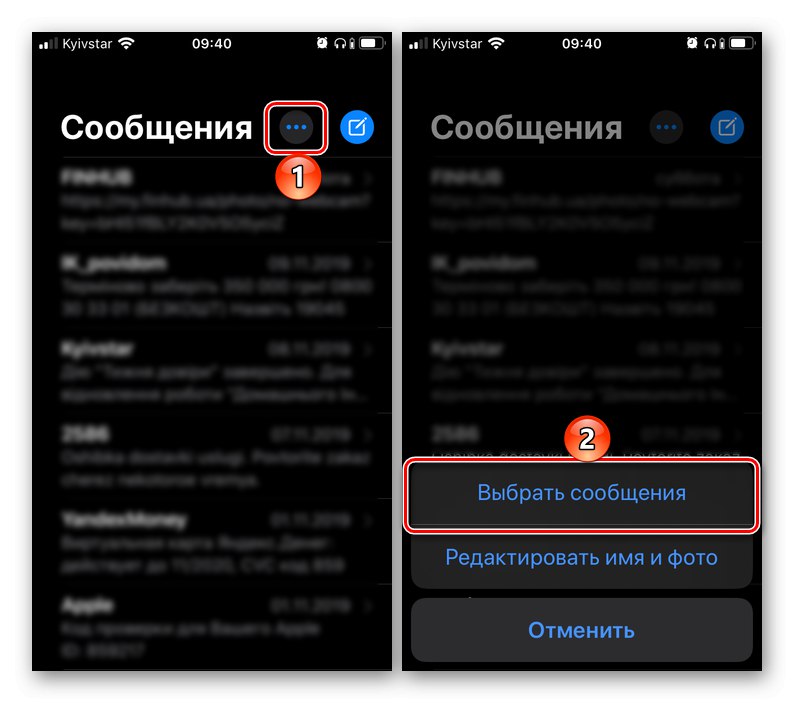
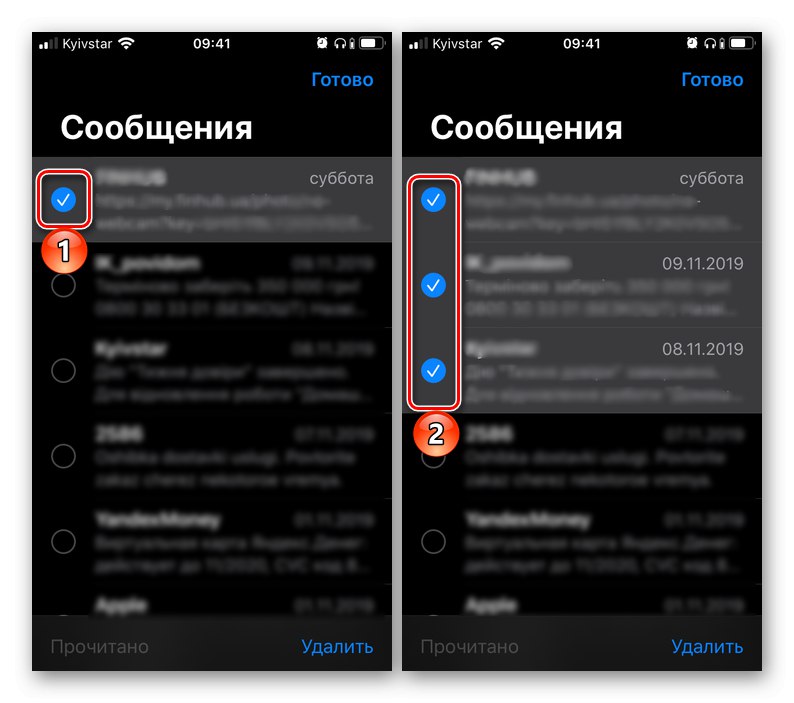
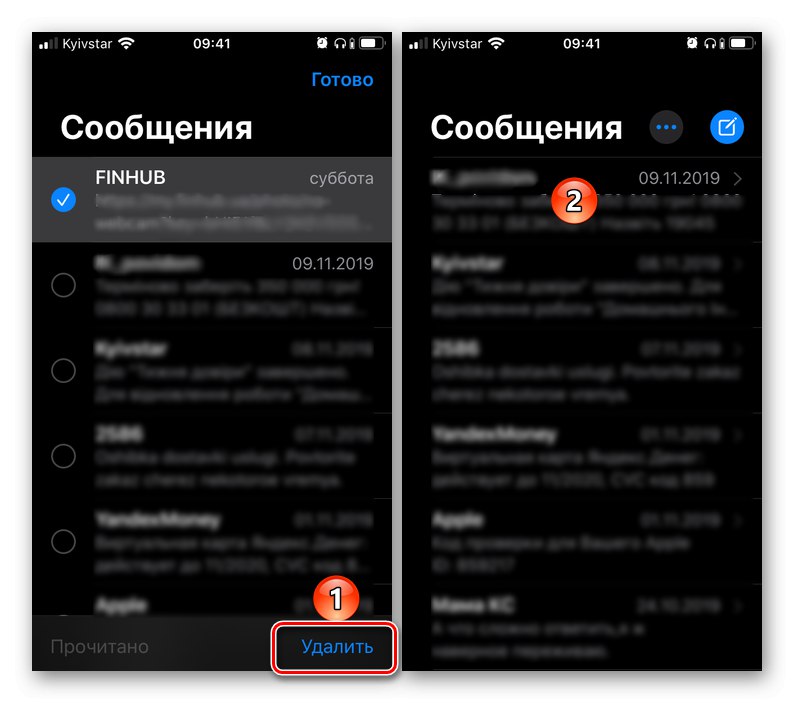
Як можна помітити, видалення всього листування відбувається швидше і простіше, ніж окремих повідомлень.Якщо ж вас цікавить не тільки те, як позбутися від СМС в стандартному для айФон додатку, але і від записів в популярних месенджерах Viber і WhatsApp, А також соціальної мережі Instagram, ознайомтеся з представленими по посиланнях нижче статтями на нашому сайті.
Докладніше:
видалення повідомлень і чатів в Viber
видалення повідомлень у себе і співрозмовника в WhatsApp
Видалення повідомлень в Instagram
Відновлення видалених СМС
В процесі видалення що стали непотрібними або спочатку небажаних повідомлень і цілих листувань можна припуститися помилки, випадково позбувшись важливою записи. Не виключені і ситуації, коли виникає необхідність відновлення того, що вже було стерто. На щастя, можливість повернення раніше вилучених СМС доступна практично завжди (але протягом обмеженого часу) - зробити це можна як за допомогою стороннього або фірмового програмного забезпечення, так і за допомогою вбудованої в Apple-девайси функціональності. Раніше ми писали про це в окремій статті.
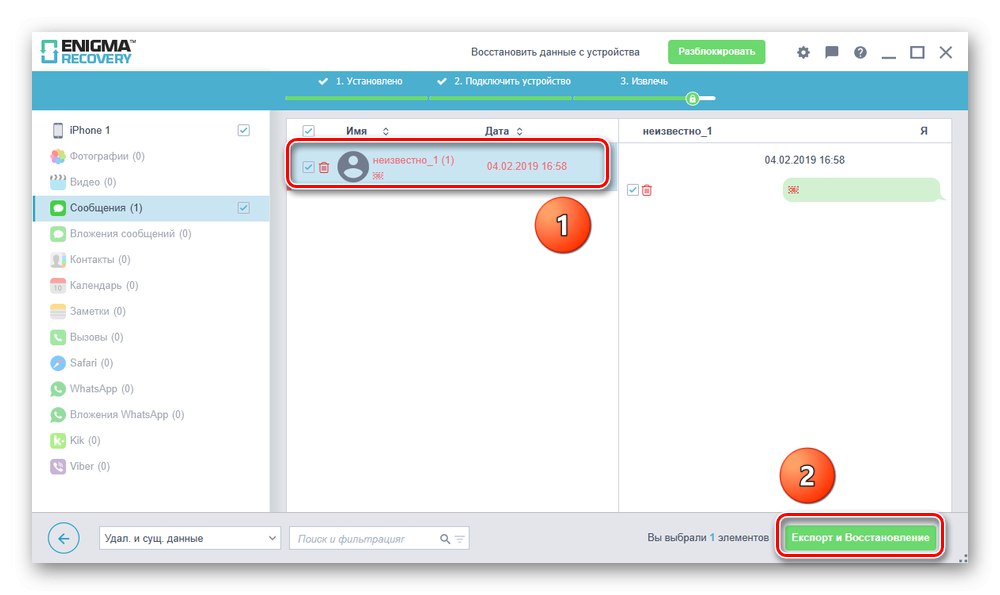
Докладніше: Відновлення видалених повідомлень на айФон
висновок
Ось так просто можна видаляти SMS на iPhone в стандартному додатку «Повідомлення» (IMessage).